Comment dessiner votre propre personnage à l'aide de la fonction de modèle CSP 3D !
Bonjour à tous, je m'appelle Lalaluta. Je suis illustratrice et également créatrice de webtoon. J'espère que vous allez tous bien ces jours-ci. Alors aujourd'hui, je suis là pour vous aider à dessiner des poses et aussi pour vous donner une vision claire de la perspective derrière celles-ci. J'espère vraiment que vous trouverez ce tutoriel utile 😊 . Je ferai de mon mieux pour souligner chaque astuce que j'ai découverte jusqu'à présent et je les expliquerai aussi clairement que possible.
Alors, sans plus tarder, allons-y :)
Introduction:
Je peux comprendre à quel point il devient difficile de dessiner les poses parfaites qui correspondent bien à votre imagination. Parfois, les mains ne semblent pas droites, parfois l'épaule est un peu bizarre, ou peut-être que la position des jambes n'est pas bien assise avec le haut du corps, je peux continuer encore et encore ~
Maintenant, supposons que vous créez un webtoon, il devient très difficile de dessiner plusieurs types de poses à partir de perspectives différentes à plusieurs reprises et cela prend beaucoup de temps ! Et pourtant, après tout ce travail acharné, vous n'aimerez peut-être même pas ça.
Croyez-moi, je sais ce que c'est que TwT
Ainsi, la plupart des créateurs choisissent d'utiliser des figures de dessin 3D comme référence (y compris moi) :)
En tant qu'artiste webtoon, j'utilise les figures de dessin 3D depuis un certain temps comme coup de main et je vais partager avec vous quelques astuces intéressantes que j'ai découvertes grâce à mon expérience, dans ce tutoriel.
Voici donc un tutoriel spécialement sur la façon de dessiner différents types de poses en utilisant les figures de dessin CSP 3D pour faire des poses cool et très précises que vous voulez !
Importer une figure de dessin CSP 3D :
Ce que nous savons tous sur la figure de dessin CSP 3D, c'est que nous pouvons définir des figures ou des caractères 3D à partir de la fenêtre Matériaux en faisant glisser et en déposant la figure 3D. Soit dit en passant, nous y verrons deux types de figures différents, [1] femme et [2] homme, nous pouvons donc le choisir en fonction de nos besoins.
Dès que nous ferons glisser le modèle 3D sur notre toile, nous verrons la figure dans la posture debout de base et deux rangées différentes de boîtes à outils spécifiées (qui sont très importantes d'ailleurs !).
Maintenant, je vais expliquer les outils importants ici.
Sur la partie supérieure de la figure 3D, nous trouverions-
En bas de la figure -
J'utilise principalement ces deux là, il y a aussi la pose de registre mais je suis très paresseux donc ~~
Bon, maintenant que nous savons comment fonctionne la boîte à outils, allons de l'avant.
Placer et poser la figure 3D : étape par étape
Maintenant que nous avons une idée globale des boîtes à outils, il est temps de poser notre modèle 3D.
Vous vous souvenez de la boîte à outils sous le modèle 3D dont nous avons parlé précédemment ?
Oui! Exactement, celui-là.
Lorsque nous glissons et plaçons notre modèle sur la toile, nous devons le poser en fonction de l'image scriptée que nous avons en tête.
Nous devons aller à la 2e boîte à outils et sélectionner le dernier outil à partir de là.
Vous avez juste besoin d'expérimenter un peu pour trouver votre silhouette idéale parfaite pour vos personnages. J'ai personnalisé mes personnages préférés pour les types de corps masculin et féminin, que j'ai définis par défaut. De cette façon, j'ai gagné beaucoup de temps lors de la création de panneaux Webtoon.
Vous pouvez tous l'utiliser, si nécessaire. Mais je dis de jouer un peu et de trouver votre propre type ou forme de corps, amusez-vous :)
Bon, passons à l'étape suivante.
Nous allons maintenant trouver le 4ème outil de la boîte à outils.
C'est l'outil que j'utilise le plus.
CSP a sa propre bibliothèque de poses par défaut. Mais pour moi, au lieu de rechercher les poses les plus proches dans la bibliothèque par défaut, la sélection d'un certain angle de caméra à partir du préréglage est beaucoup plus rapide.
Nous avons juste besoin de sélectionner l'angle souhaité pour notre personnage dans le graphique.
Et croyez-moi, vous trouverez ici presque tous les angles de caméra possibles qui seraient nécessaires pour poser votre personnage !
Maintenant que nous en avons fini avec la forme du corps du personnage et que nous avons représenté l'angle de base du personnage, il est temps d'improviser le personnage en profondeur en affinant la Perspective à l'aide de la 1ère boîte à outils.
[J'ai déjà expliqué en détail comment fonctionnait la 1ère boîte à outils]
Pour correspondre au thème de notre illustration ou pour être complètement en phase avec l'arrière-plan que nous avons sur la tête, ces outils de la 1ère boîte à outils sont très utiles !
Boîte à outils n° 1, tu te souviens ?
Improvisez et ajustez le modèle 3D :
Après avoir posé le modèle 3D en conséquence, il reste encore quelques petits ajustements pour qu'il devienne complet et parfait !
Il est donc temps de peaufiner la figure 3D :)
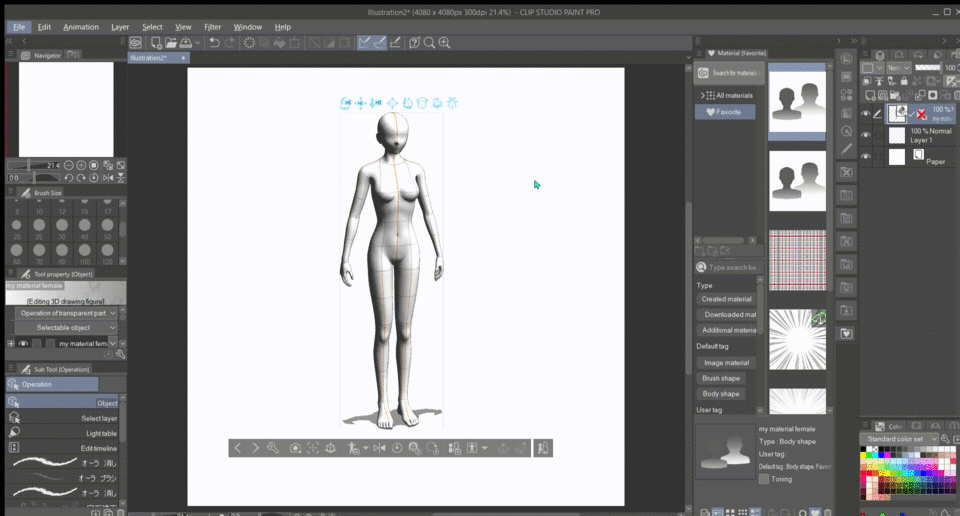
Ici, nous pouvons tous voir les points encerclés en bleu, qui contrôlent les articulations respectives de la figure.
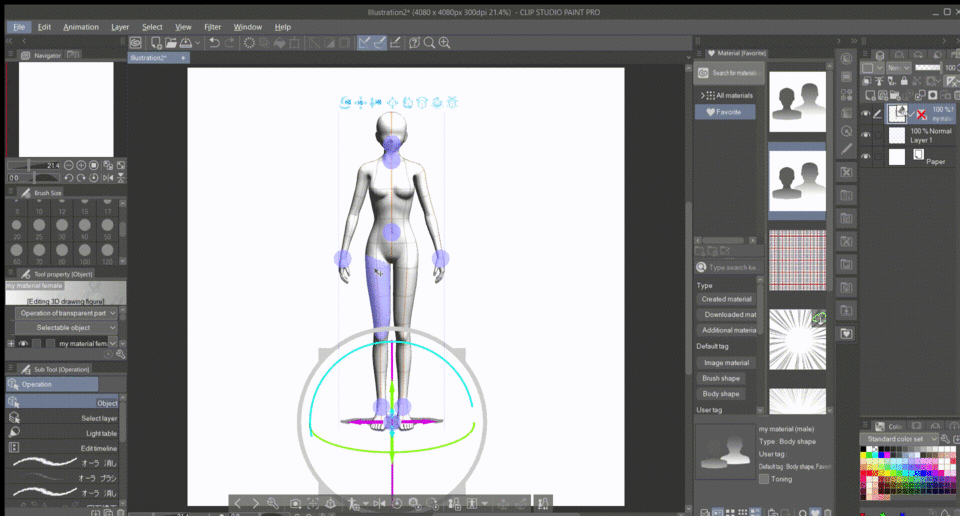
Voir? Grâce à cela, nous pouvons contrôler toutes les parties du corps avec précision et même opter pour de très petits détails pour correspondre au thème !
Parlons maintenant des mains et des gestes de la main !
Dans ce graphique, nous allons trouver toutes les configurations de base de la main. Il suffit de choisir convenablement !
Il ne reste plus qu'à configurer les détails restants pour les doigts. Décomposons-le avec un exemple.
Je vais faire les détails pour la main, où mon personnage va tirer une boule d'énergie !
(D'ailleurs j'ai déjà posé mon modèle selon le thème)
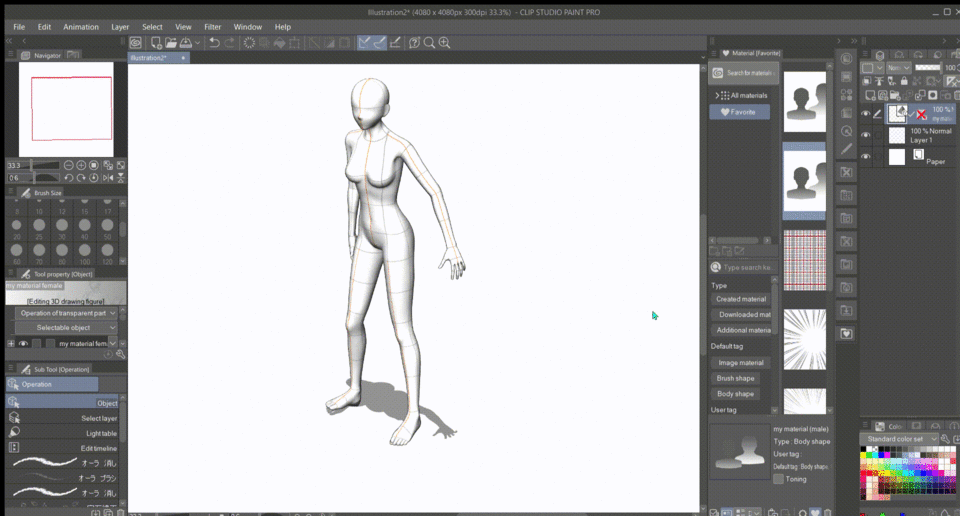
Voir! C'est vraiment facile. N'est-ce pas ?
Et ça s'est bien passé aussi !
Construisons notre propre personnage par cette méthode : étape par étape
Cette méthode peut sembler difficile en ce moment, mais faites confiance au processus. Tout cela en vaut la peine à la fin :)
Dessinons une illustration d'un de mes personnages de mon webtoon. Réveillons-la de son sommeil et faisons-la courir vers le jardin. Là, elle voit quelque chose qui l'exaspère.
Allons-y!
Ouvrez un nouveau canevas.
Sélectionnez le modèle 3D dans la fenêtre Matériaux et faites-le glisser sur le canevas.
(Au fait, j'utilise ici mon matériel personnalisé, que j'ai défini comme figure 3D par défaut)
Conformément à notre thème ici, sélectionnons l'angle de caméra parfait dans la boîte à outils no. 2.
Travaillons maintenant un peu la perspective en utilisant la boîte à outils no. 1 .
Et voilà !
Maintenant quelques ajustements !
Presque!
Un peu d'accordage à la main et le tour est joué !
*Passons maintenant à l'étape suivante, qui est l'esquisse.
Créez un nouveau calque vectoriel au-dessus du calque de matériau existant.
Nous sommes maintenant prêts à faire quelques croquis.
Un conseil important : pensez toujours au contour de la matière comme à la peau de votre personnage.
De cette façon, les cheveux, les vêtements et les accessoires auront fière allure!
Maintenant que le croquis est terminé, passons au dessin au trait.
Voici le lien du stylo que j'utilise pour mes dessins au trait, au cas où vous voudriez le vérifier !
*Couleur de fond
- Un peu d'ombrage !
Dessinez un arrière-plan approprié, qui correspond bien à notre thème.
Et quelques détails supplémentaires.
Tadaa !
Notre illustration est terminée :)
J'espère que vous avez appris quelque chose de ce tutoriel.
Si vous avez des questions, laissez-les dans les commentaires.
Jusque-là ~























Commentaire